Amazonプライムビデオのバッファリングの問題を修正
公開: 2023-02-01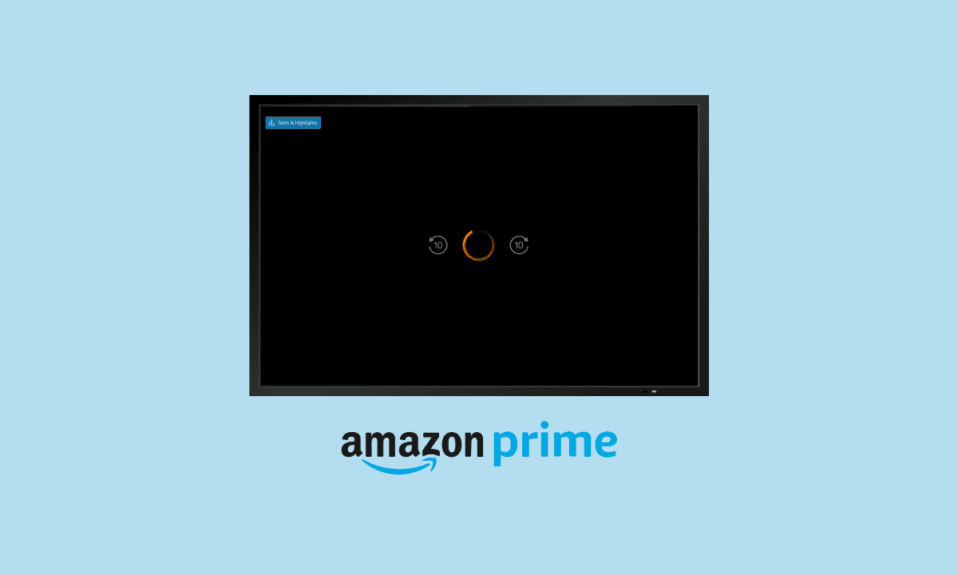
Amazon Prime Video は、オーバー ザ トップ コンテンツを提供するビデオ オン デマンド ストリーミング プラットフォームです。 一般にプライム ビデオとして知られるこの高度なプラットフォームには、世界中のエンターテイメント コンテンツ、Amazon オリジナル番組、人気映画、ヒットしたテレビ番組などがあります。 ユーザーを夢中にさせるサブスクリプションサービスです。 何時間も夢中になれる素晴らしいプラットフォームですが、最近、Amazon Prime Video のバッファリングの問題が指摘されています。 発生するのは一般的な問題ですが、デバイスでAmazon Primeのバッファリングを修正する方法に関するガイドで説明しました. このドキュメントでは、このエラーを引き起こすいくつかの理由と、エラーを修正するために示唆できる適切な修正について説明します。 だから、最後まで私たちと一緒にいて、完璧な解決策を見つけて、Amazon Primeのストリーミングが遅い問題を解決して、中断することなくAmazon Prime Videoの視聴を始めましょう.
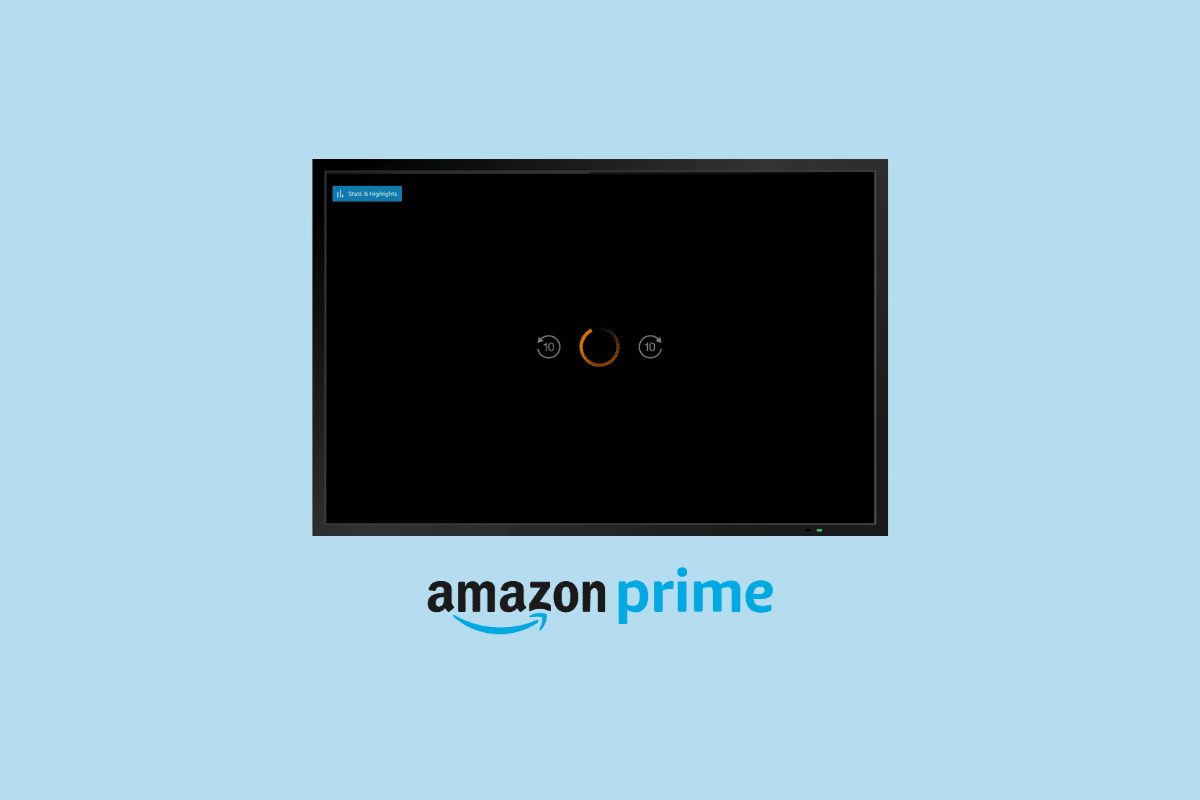
コンテンツ
- Amazon Prime Videoのバッファリングの問題を修正する方法
- 方法 1: 基本的なハードウェアのトラブルシューティング方法
- 方法 2: Amazon プライム アプリを再起動する
- 方法 3: Amazon プライム アプリを更新する
- 方法 4: Amazon アカウントでコンテンツをダウンロードする
- 方法 5: プライム ビデオ ストリーミングの品質を調整する
- 方法 6: Amazon Prime アプリのキャッシュをクリアする
- 方法 7: VPN またはプロキシを無効にする
- 方法 8: DNS 設定を更新する
- 方法 9: Amazon プライム ビデオ アプリを再インストールする
- 方法 10: Prime Video サポートに連絡する
Amazon Prime Videoのバッファリングの問題を修正する方法
多くのユーザーは、スマート TV、PC、Xbox、PS4、および Roku デバイスでコンテンツをストリーミングしているときに、Amazon プライム ビデオでバッファリングの問題に直面することに不満を持っています. 一般的に、バッファリング、吃音、遅延、スキップ、ビデオ品質の低下、帯域幅不足などの問題が発生します。 この問題のトラブルシューティングを開始する前に、問題の原因として考えられる理由をいくつか見てみましょう。
- 低インターネット速度: Amazon プライム ビデオ コンテンツをストリーミングするためのインターネット速度要件が満たされていない場合、バッファリング エラーが発生する可能性があります。 通常、SD 品質のコンテンツには 3Mb/s、HD ビデオには 5Mb/s、ウルトラ HD 4k 品質には 25Mb/s が必要です。
- デバイスの問題: Prime Video コンテンツのストリーミングに使用しているデバイスでも、特定の構成が原因で遅延の問題が発生する可能性があります。
- アプリまたはソフトウェアのバージョンが古い: Prime Video アプリまたはオペレーティング システムのソフトウェアが古い場合、前述の問題が発生する可能性もあります。
- Amazon アプリの問題: Amazon プライム ビデオ アプリのマイナーな不具合やバグによって、コンテンツのストリーミングがバッファリングなしで停止することもあります。
Amazon Primeバッファリングは、ハードウェア関連、アプリの問題、またはPrime Videoを使用しているデバイスのソフトウェアの問題であるかどうかにかかわらず、いくつかの簡単な対策に従うことで解決できる問題です.以下に記載されている修正を使用してエラーを簡単にトラブルシューティングできます. :
方法 1: 基本的なハードウェアのトラブルシューティング方法
高度なトラブルシューティング方法を開始する前に、まずいくつかの基本的なハックでバッファリング エラーを修正しましょう。
1A。 遅いインターネット速度を改善する
Amazon Prime Video のフリーズを解決するための最初のステップは、インターネット接続を確認することです。 まず、インターネットの速度を確認し、Wi-Fi ネットワークから他のデバイスを切断し、帯域幅を大量に消費するアプリをデバイスから閉じます。 Windows 10 で Wi-Fi インターネット速度を上げる方法に関するガイドを確認して、問題が見つかった場合は修正することもできます。
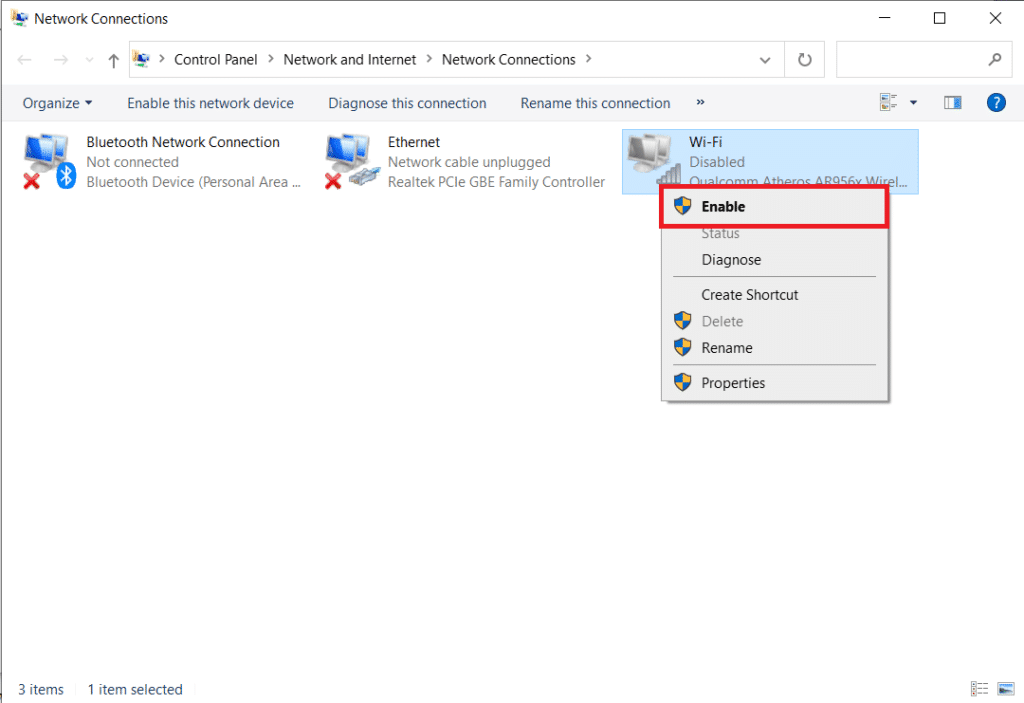
1B. イーサネット ケーブルを使用する
次にできることは、スマート TV を使用して Amazon プライム ビデオをストリーミングする場合に備えて、イーサネット ケーブルを使用することです。 イーサネット ケーブルを使用してスマート TV をルーターに接続すると、Prime Video アカウントに高速インターネットを提供し、コンテンツをバッファリングせずにストリーミングするのに役立ちます。
1C。 Wi-Fiルーターのパワーサイクル
Wi-Fi ルーターで簡単な電源サイクルを実行して、インターネットの問題による Amazon プライム ビデオの吃音を解決することもできます。 電源の再投入を実行すると、一時的なキャッシュとネットワークの不具合が見つかった場合もクリアされます。 Wi-Fi ルーターの電源を入れ直すには、次の手順を実行します。
1. まず、ルーターの電源を切り、LED インジケーターが消えるまで待ちます。

2. ここで、ルーターから電源ケーブルを抜きます。
3. 次に、約30 秒待ってから、電源ケーブルをルーターに再び差し込みます。
4. 最後に、ルーターの電源を入れて、バッファリングの問題が修正されたかどうかを確認します。
方法 2: Amazon プライム アプリを再起動する
Amazon Prime のスロー ストリーミングを修正する次の解決策は、デバイスでAmazon Prime アプリを再起動することです。 多くの場合、Amazon などのサービスが Prime Video デスクトップ アプリケーションに干渉し、Amazon Prime Video バッファリング エラーが発生する可能性があります。 したがって、それを修正するには、すべてのプロセスを終了して、タスク マネージャーからアプリを閉じることを試みることができます。 これを行うには、Windows 10 でタスクを終了する方法に関するガイドを確認して、Amazon プライム アプリを再起動します。
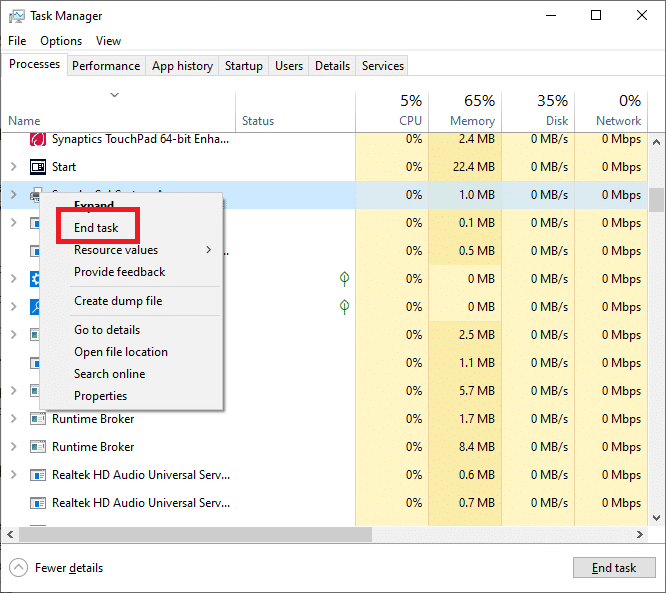
また読む: Amazonプライムビデオピンをリセットする方法
方法 3: Amazon プライム アプリを更新する
デバイスのインターネットの問題を解決しても、まだ Amazon プライム ビデオのバッファリング エラーが発生している場合は、プライム ビデオ アプリの更新を試す必要があります。 多くのデバイスではアプリが自動的に更新されることが知られていますが、PC などの他のデバイスでは、コンテンツのバッファリングの問題を解決するために手動で更新する必要がある場合があります。 Windows PC で Amazon Prime Video を更新するには、以下の手順に従ってください。
1. Windows PC でMicrosoft Storeアプリケーションを開きます。
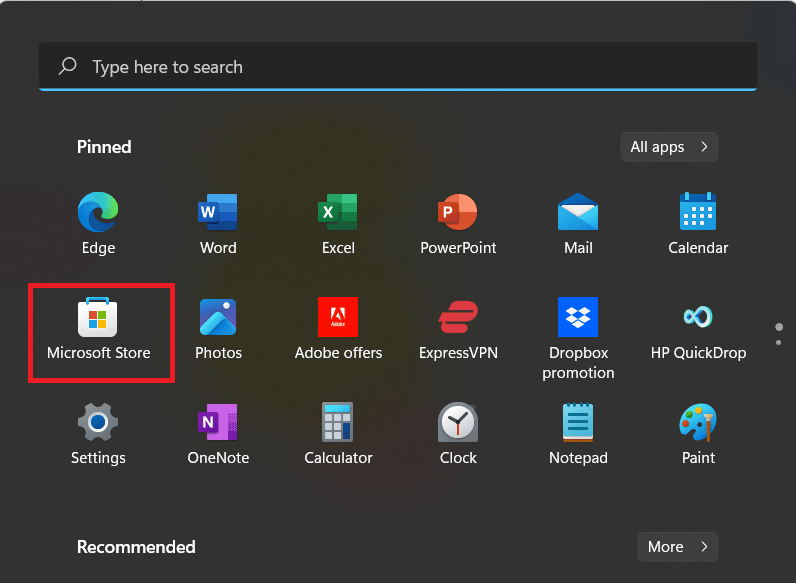
2. ストアのライブラリセクションを開きます。
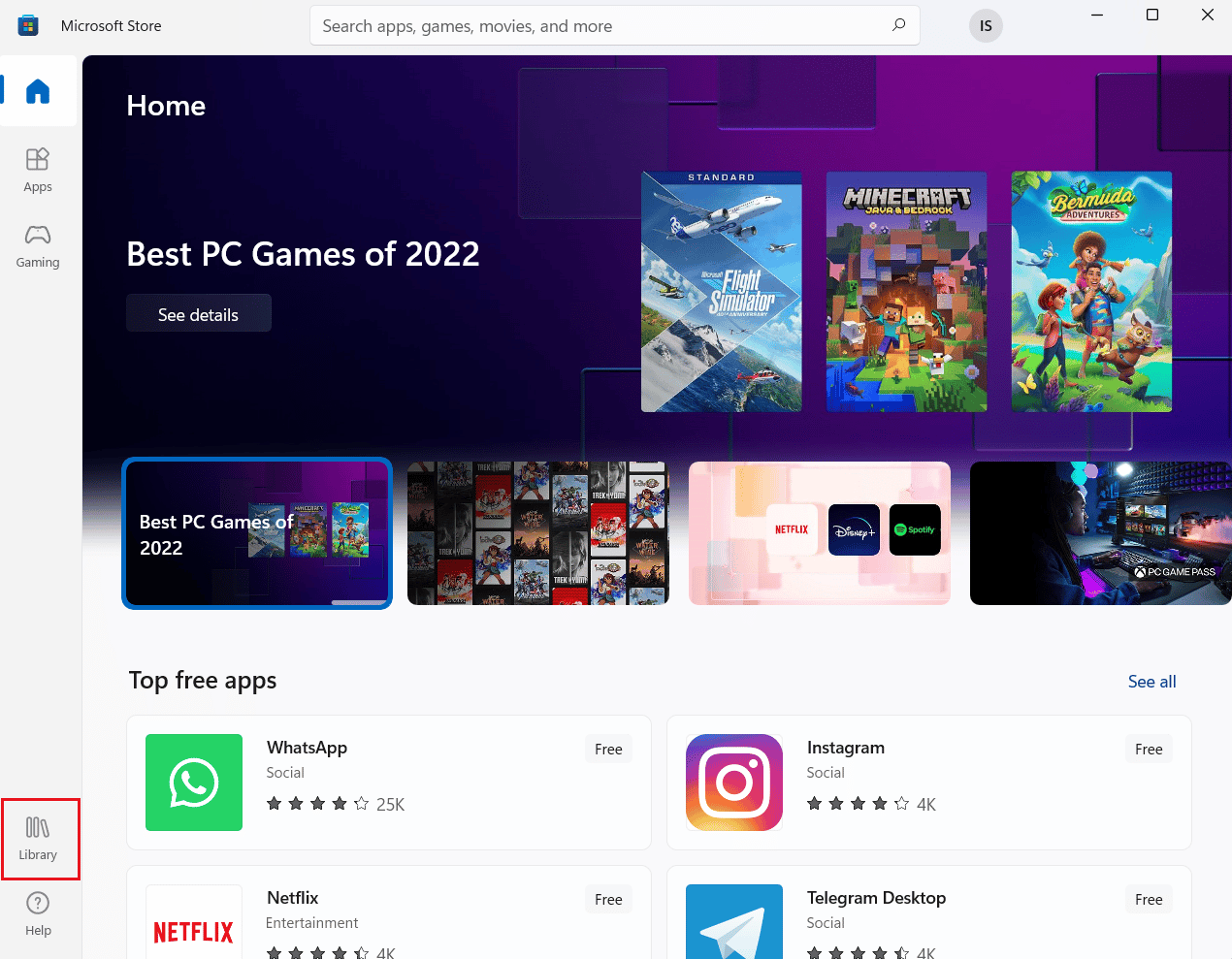
3. 利用可能な場合は、更新を取得をクリックして、Prime Video の最新バージョンをダウンロードします。
![[アップデートを取得] をクリックします](/uploads/article/7375/rXJvRU6btZ6FrjHo.png)
方法 4: Amazon アカウントでコンテンツをダウンロードする
ネットワークの問題が持続する傾向があり、Amazon プライム ビデオで映画や番組のストリーミングを途切れることなく視聴できない場合は、Amazon アカウントで視聴したいコンテンツをダウンロードできます。 そうすることで、いつでもインターネットなしでダウンロードしたコンテンツを視聴できるようになり、Amazon Prime Video のフリーズも回避できます。 Amazon Prime でコンテンツをダウンロードする方法の詳細については、次の手順に従ってください。

1. デバイスでAmazon プライム ビデオアプリを起動し、ダウンロードする番組または映画を選択します。
2. ここで、[詳細]セクションの下にある [ダウンロード] オプションをクリックします。
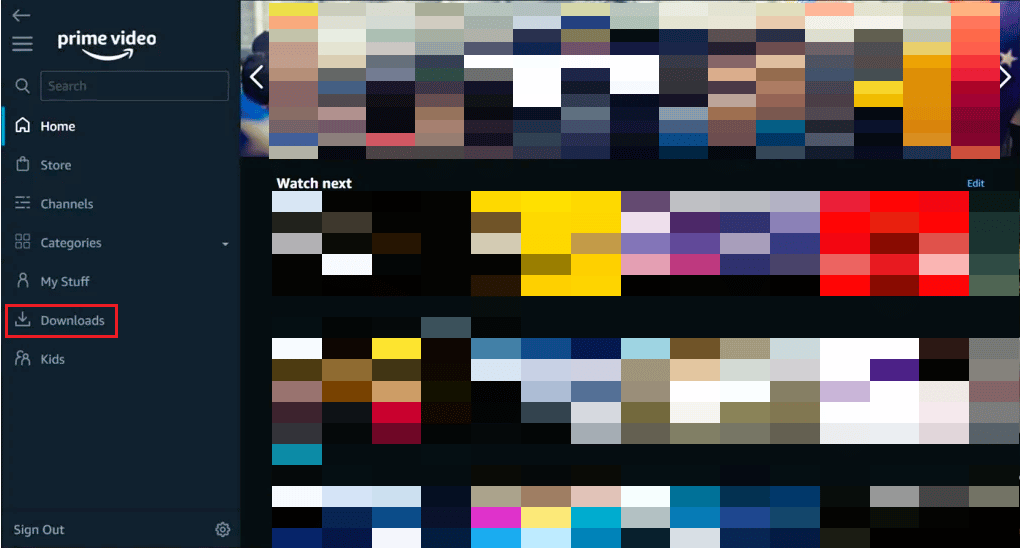
3. 次に、保存されたコンテンツの場所を確認し、解像度を選択します。
4. [ダウンロードの開始] をクリックしてプロセスを確認します。
コンテンツは自動的に保存されるため、バッファリングせずに後で視聴できます。
また読む: Amazonアカウントを回復する方法
方法 5: プライム ビデオ ストリーミングの品質を調整する
Prime Video アプリが高品質のコンテンツをデバイスでストリーミングするために使用している場合、Amazon Prime Video の途切れる問題が発生する可能性があります。 したがって、アプリ コンテンツを 4K HD 品質でストリーミングしようとしている場合は、それを調整してストリーミング品質を下げて、 Amazon プライムのスロー ストリーミング エラーを回避する必要があります。
1. Amazon プライム ビデオアプリを起動します。
2. 次に、アプリのメニューを起動します。
3. 次に、アプリの[設定]を開きます。
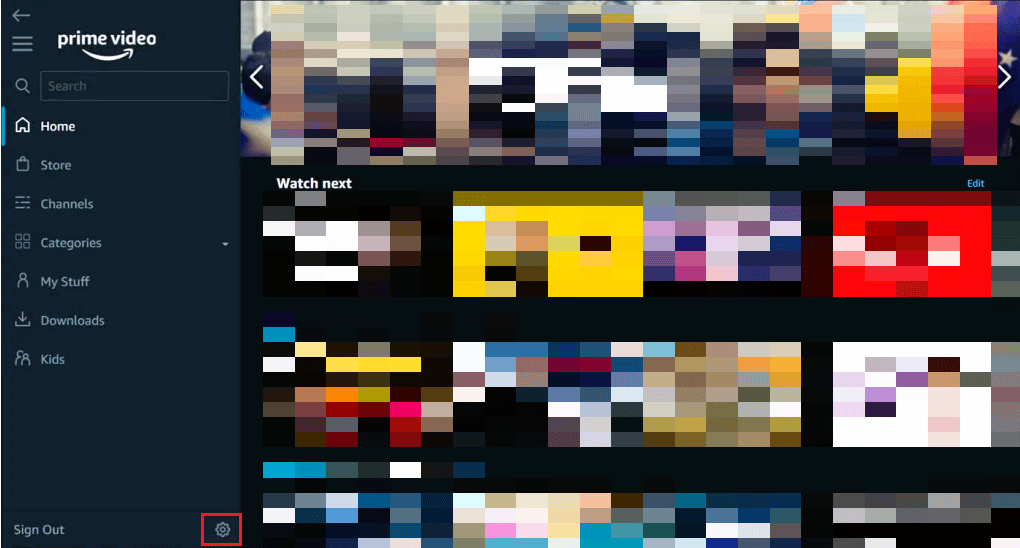
4. [ストリームとダウンロード] を選択し、[ストリーミングの品質] と [ダウンロードの品質] をクリックします。
5. 次に、品質を低いレベルに変更します。
新しい解像度設定を更新したら、フリーズ エラーが修正されたかどうかを確認します。
方法 6: Amazon Prime アプリのキャッシュをクリアする
Amazon Prime のバッファリングを修正する方法を知るには、デバイスからAmazon Prime アプリのキャッシュをクリアする必要があります。 アプリのキャッシュ ファイルをクリアすると、ソフトウェアでバッファリング エラーを引き起こしているバグを取り除くのに役立ちます。 また、アプリから多くのスペースを空けることで、アプリに問題のあるファイルが少なくなります。 そのため、以下の手順を使用して、スマート TV の Amazon Prime アプリのキャッシュをクリアしてください。
2. 次に、 [設定]セクションに移動します。
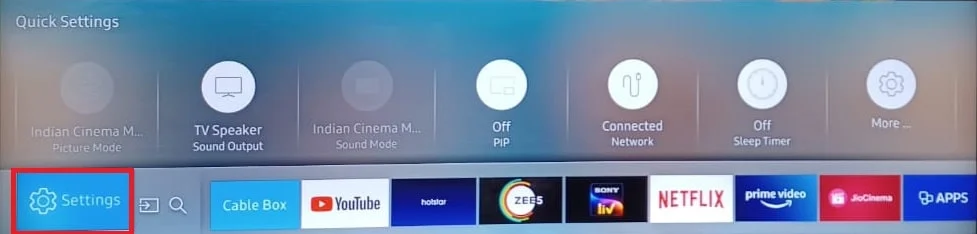
3. [アプリ]セクションを起動し、[システム アプリ]を選択します。
4. Amazon プライム ビデオアプリケーションを選択します。
5. [キャッシュのクリア]を選択して、Amazon アカウントからキャッシュ ファイルをクリアします。
また読む: AmazonでStarzサブスクリプションをキャンセルするにはどうすればよいですか
方法 7: VPN またはプロキシを無効にする
デバイスの VPN またはプロキシ サーバーとも呼ばれる仮想プライベート ネットワークも、Amazon プライムのストリーミングが遅いというエラーを引き起こす可能性があります。 これらのサーバーはリージョン サーバーによって検出される可能性があり、遅延が不十分であるか地理的に制限されたコンテンツ ストリーミングが原因で、コンテンツ ストリーミングに干渉する可能性があります。 このようなシナリオでは、Windows PC でこれらのサーバーを無効にするのが最適です。 Windows 10 で VPN とプロキシを無効にする方法の詳細については、ガイドを参照してください。
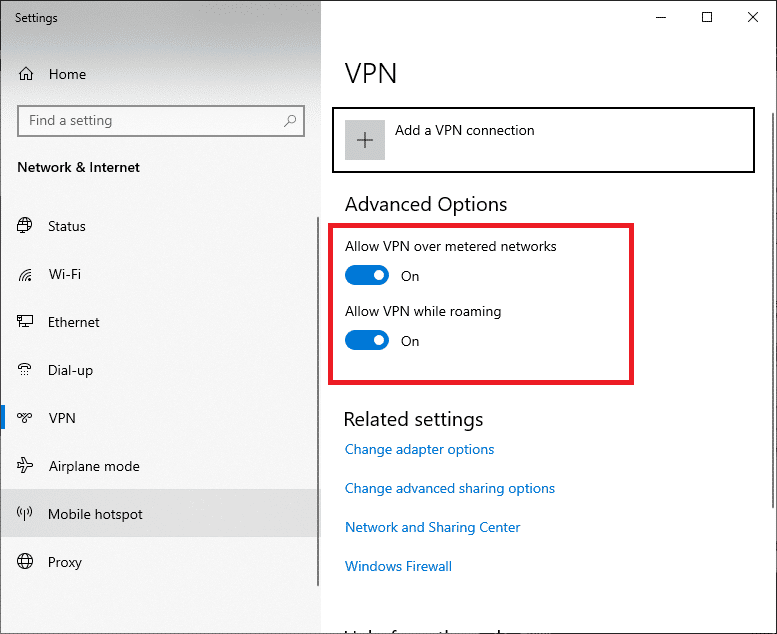
方法 8: DNS 設定を更新する
デバイスのDNS 設定を使用して、Amazon プライム ビデオのバッファリングの問題を解決することもできます。 お使いのコンピュータ上の Google の DNS アドレスは、Google 自身によって世界中のパブリック ドメイン ネーム サーバーとして機能します。 したがって、インターネット接続、ストリーミング バッファリング、サーバー接続などの問題を簡単に解決できます。 Windows 10でDNS設定を変更する3つの方法に関するガイドを使用して、PCのDNS設定を変更できます.
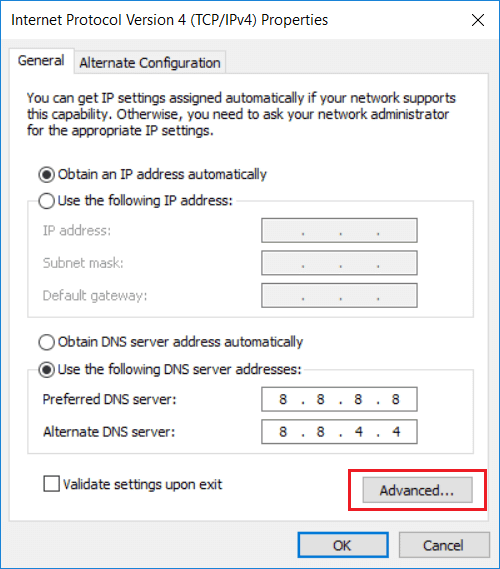
また読む:コンピューターが正しく構成されているように見えるが、DNSがWindows 10で応答しない問題を修正する
方法 9: Amazon プライム ビデオ アプリを再インストールする
Amazon Primeのバッファリングを修正する方法を知るための最後の解決策の1つは、コンピューターにアプリを再インストールすることです。 アプリを再インストールすると、アプリのコンテンツに干渉している可能性のある破損したファイルやデータを取り除くことができます。 そのため、以下の手順に従って、Prime Video の再インストール プロセスを実行します。
1. Win + Iキーを同時に押してWindows 設定を起動します。
2.次に、アプリセクションを開きます。
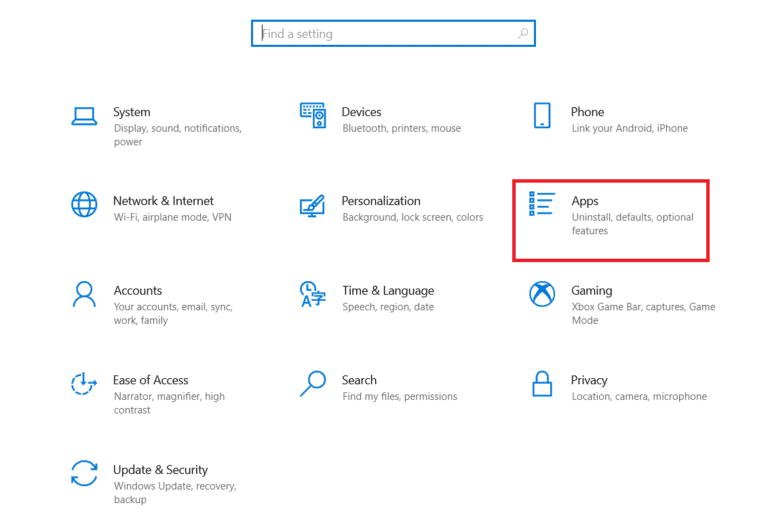
3. 次に、リストからAmazon プライム ビデオアプリを検索し、[アンインストール] をクリックします。
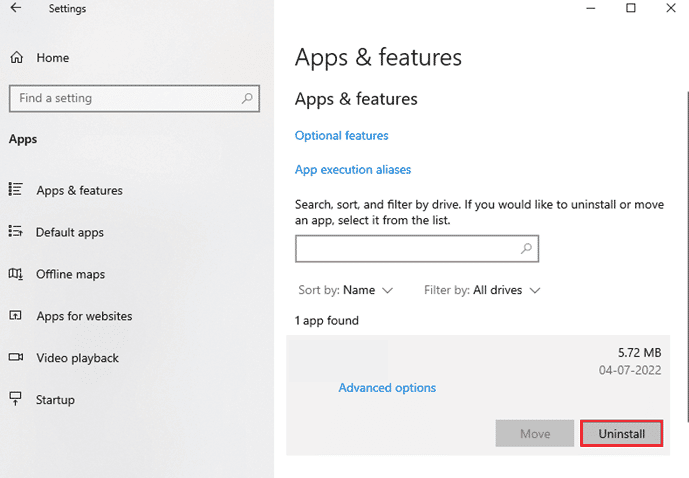
4. アンインストールプロセスを確認し、PC を再起動します。
5. 次に、 Microsoft Storeを起動します。
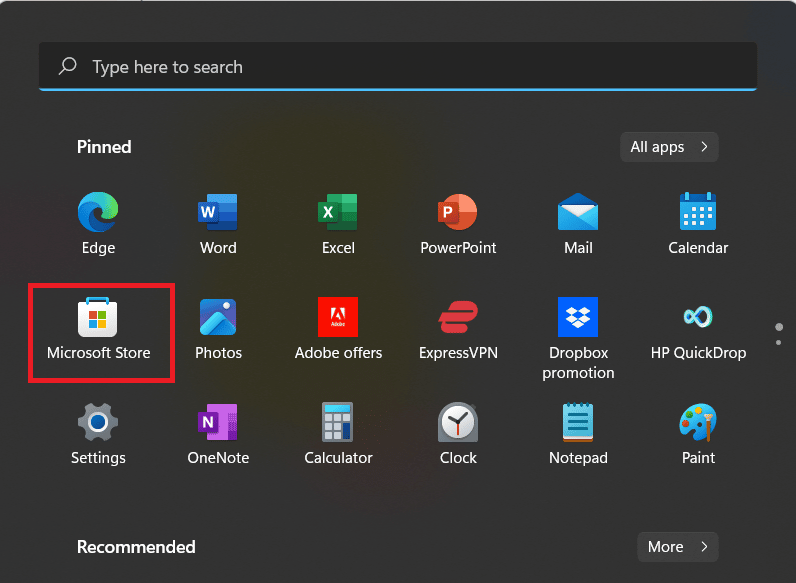
6. 検索バーに「 Amazon プライム ビデオ」と入力します。
7. [入手] をクリックして、Prime Video for Windows をダウンロードします。
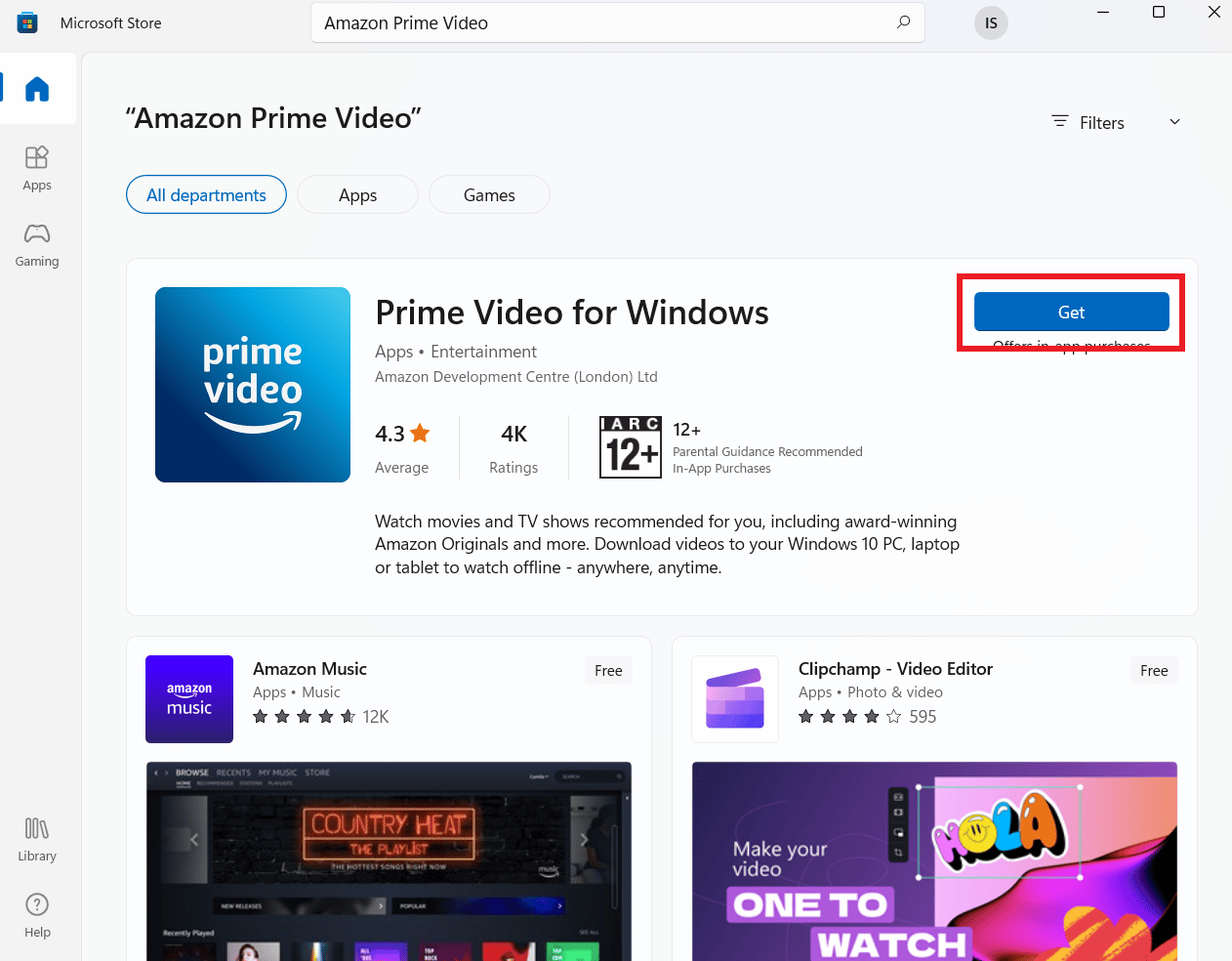
方法 10: Prime Video サポートに連絡する
最後に、Amazon Prime Video のフリーズをまだ修正できない場合は、Prime Video サポートの専門家に連絡してください。 お住まいの地域で、テクニカル サポートでのみ解決できるコンテンツ配信ネットワーク (CDN) の問題が発生している可能性があります。 そのため、専門家に連絡し、エージェントにAmazon Primeの遅いストリーミングの問題をできるだけ早く解決するよう依頼してください.
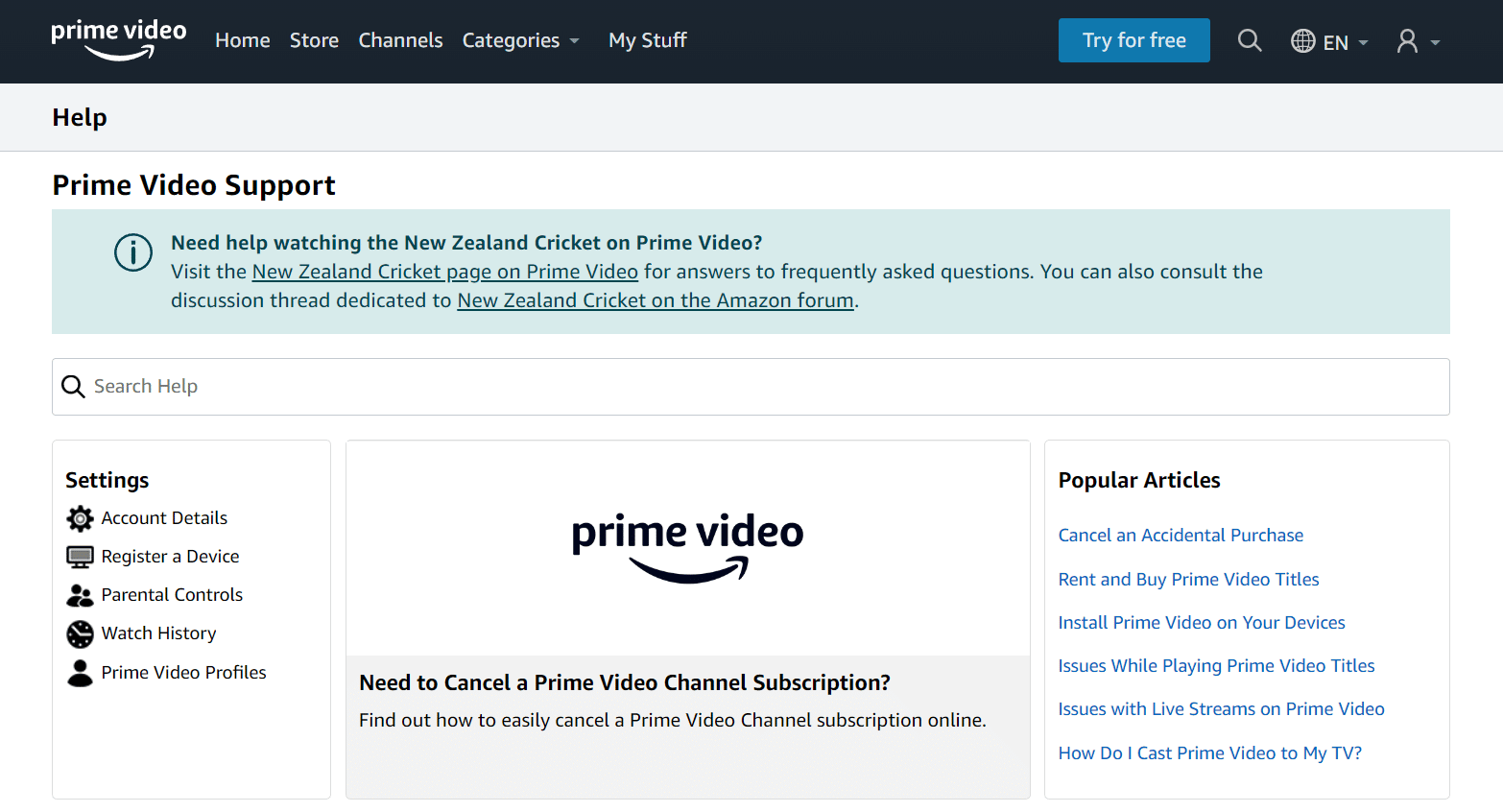
おすすめされた:
- TFカードとは何ですか?SDカードとどう違うのですか?
- SiriとAlexaはどちらが優れていますか?
- Amazonプライムのパラマウントプラスはいくらですか
- プライムビデオチャンネルのサブスクリプションをキャンセルするにはどうすればよいですか
これで、 Amazon Prime Video のバッファリングに関するガイドは終わりです。 ドキュメント内の関連するすべてのクエリと疑問に答えることができたことを願っています. 他に質問や提案がある場合は、以下にコメントを残してください。
